在电脑的日常使用中,我们需要对自己所应用的文件的后缀名有所了解。因为不同的后缀名会对文件的使用产生影响,比如说后缀为mp3的文件就不能用看图软件打开,那么如何显示文件扩展名?下面,小编就跟大家讲解显示文件扩展名的操作流程了。
对于经常接触电子文档的人可能经常会发现有时候在一台电脑上的文件拷贝到另一台电脑上之后文件名会发现改变,导致不知道无法去使用文件,很多电脑用户不知道如何显示文件扩展名,那么如何显示文件扩展名?下面,小编就来跟大家分享显示文件扩展名。
如何显示文件扩展名
打开“计算机”,点击上方的工具。
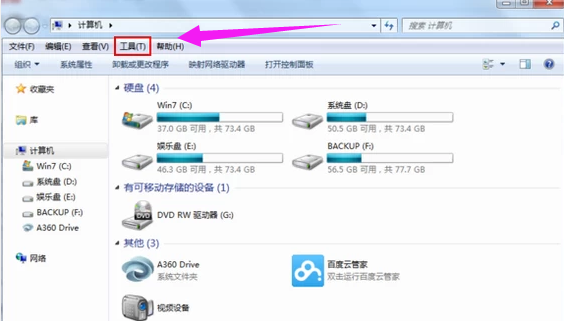
文件扩展名电脑图解1
在打开的工具列表里文件夹选项。
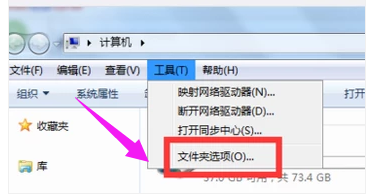
显示文件电脑图解2
进入文件夹选项后,点击顶部的“查看”。

扩展名电脑图解3
查看页面里找到“隐藏已知文件类型的扩展名”选项,取消前面的勾,点击“应用”,再点击“确定”。
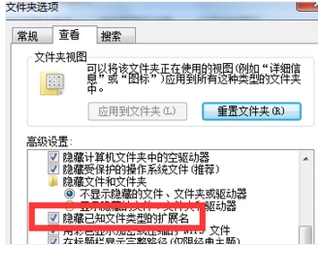
显示文件电脑图解4
在打开文件夹就可以看到扩展名了。

显示文件电脑图解5
以上就是显示文件扩展名的操作步骤了。
Copyright ©2018-2023 www.958358.com 粤ICP备19111771号-7 增值电信业务经营许可证 粤B2-20231006